Mein Atom - Jekyll - Gitlab Blog Workflow
Ich verwende Jekyll seit langem mit dem Markdown Editor Atom. Da ich diese Kombination jetzt einem “Nichtnerd” beibringen soll hier ein Versuch das ganze etwas “geschmeidiger” zu gestalten und verständlich zu dokumentieren.
Meistens erstelle ich ein Dokument in dem ich einfach ein älteres kopiere. Ich weiß, das es in Atom Paket Atom-Jekyll auch ein Tastenkürzel gibt aber bei dem bekomme ich nicht Felder wie “tags, image” mit die ich bei mir brauche.
Was ich erst jetzt gefunden habe ich das Paket Markdown Preview Enhanced durch das man mit dem Tastaturkürzel
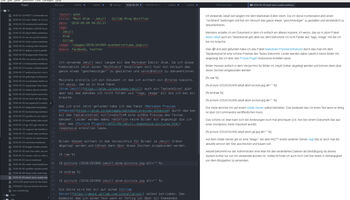
Bilder müssen einfach in dem Verzeichnis für Bilder im Jekyll Ordner abgelegt werden und können dann über diese Zeichen eingebunden werden
{% picture /2018/201806-jekyll-atom-picture.jpg alt=”” %}
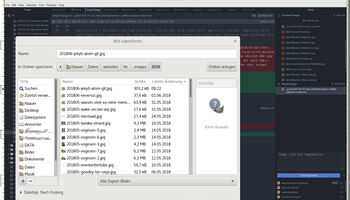
Die Seite wird bei mir auf einem Gitlab Server selbst betrieben. Das bedeutet das ich einen Text wenn er fertig ist über Git Kommandos veröffentlichen muss.
Schön ist: Man kann sich die Änderungen noch mal anschauen (z.b. hier bei einem Dokument das aus einer Wordpress Seite importiert wurde)
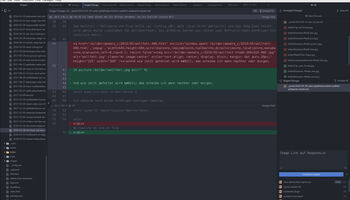
Auf dem Gitlab Server gib es eine “Magic” die über MQTT einem anderen Server sagt das er doch mal die aktuelle Version der Site auschecken und bauen soll.
Aktuell bekommt nur der Administrator eine Mail mit den veränderten Dateien als Bestätigung da dieses System bisher nur von mir verwendet worden ist. Vielleicht finde ich auch noch Zeit hier Mails in Abhängigkeit von dem Blogautor zu versenden.